把手机投屏到电脑上,有许多软件可以选择,但是要说哪个软件比较经典,那肯定是开源的Scrcpy了,许多项目都是基于它衍生出来的。
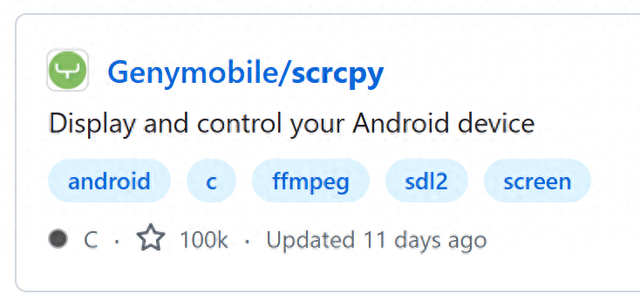
之前给大家推荐过的ya-webadb也是基于Scrcpy,可以在网页里面调试访问手机内容,投屏到电脑网页里。
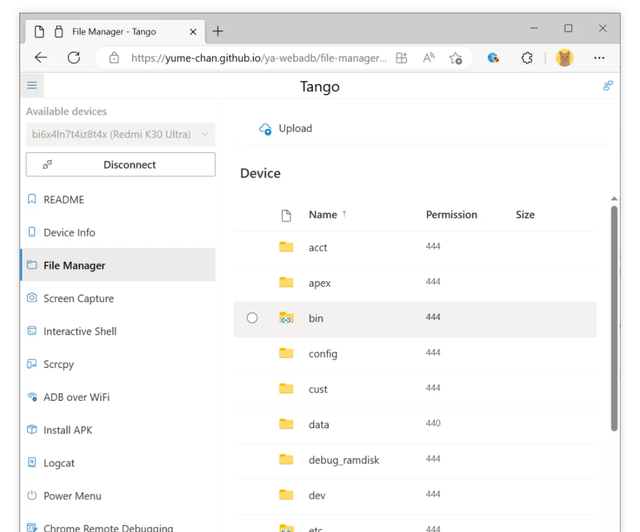
这类“套壳”Scrcpy的软件,主要是看能不能赋予Scrcpy更多的功能,让Scrcpy配置起来更方便,用起来体验更丰富,毕竟Scrcpy的上限非常高,像是衍生出来的“极限投屏”,能做到支持500+台设备管理,有点吓人,普通用户肯定是用不了那么多。
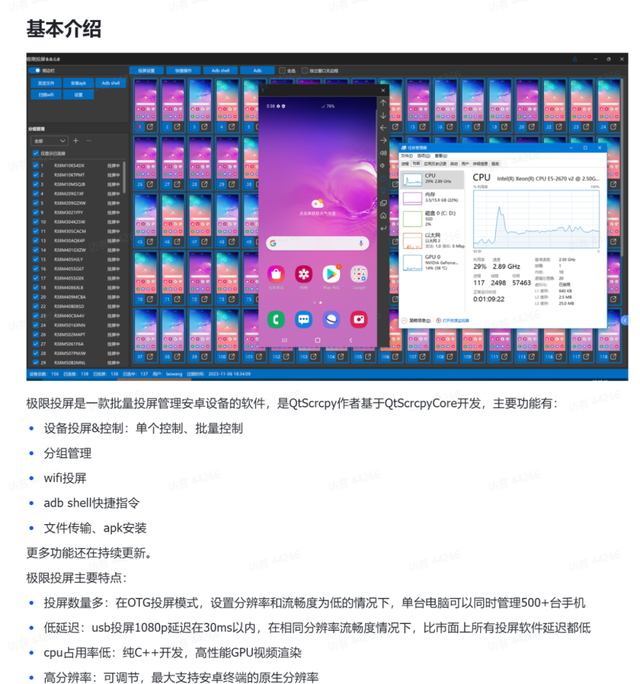
今天我们来看一款更适合个人用的版本——Escrcpy,它支持的功能有不少:电脑反向给手机提供网络、模拟OTG鼠标和键盘、文件管理和丰富的自定义投屏参数等,也支持多设备同时操作。

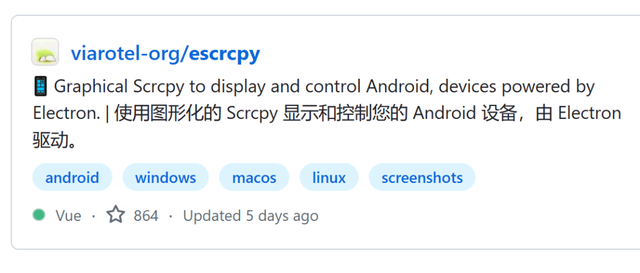
打开之后可以看到主界面,连接上打开了开发者调试模式的手机,会自动显示信息,可以对设备进行备注,快速执行一些按键功能等。
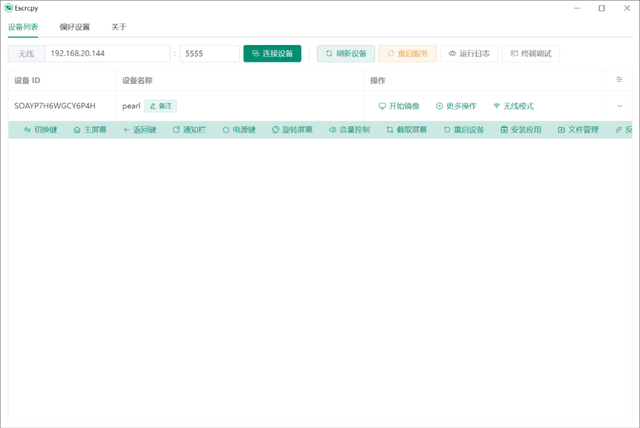
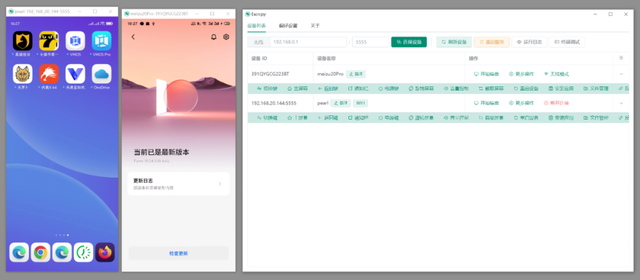
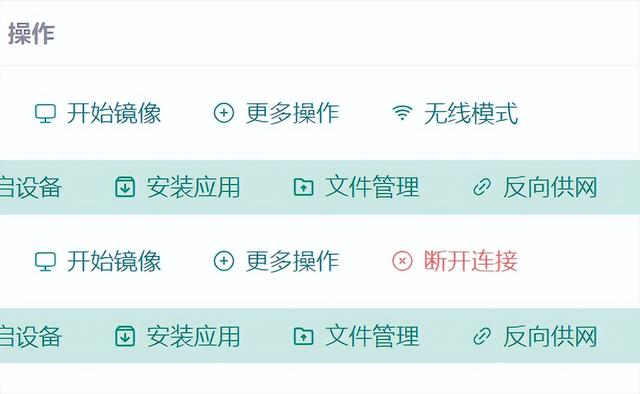
先来看看Escrcpy控制条提供的功能,文件推送可以在不使用投屏时,也能通过ADB功能把文件放到手机的“下载”目录里,这个过程是无感的,如果是使用无线连接,发送文件不会有任何接收提示。
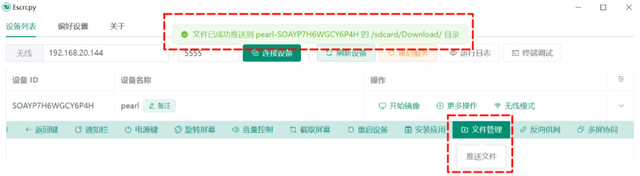
集成了一个反向供网的功能,这个功能可以把电脑的网络通过数据线共享给手机,使用场景是在无线网络和蜂窝网络环境不好的情况下,这个功能可以大幅度减少手机网络游戏的延迟,还在校园的朋友或许能用上。

点击使用之后,会在手机上推送一个叫做“Gnirehtet”的程序来实现功能,同意安装即可,之后网络就会通过它来进行中转,这个程序本身也是在开源Github开源的。
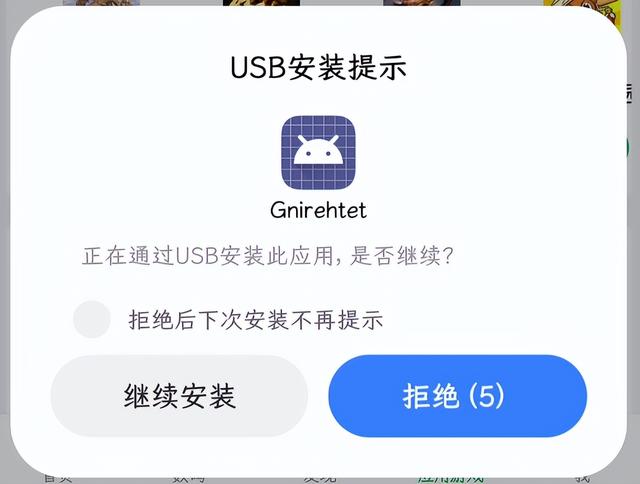
在Escrcpy的更多操作里面,有一个“启用OTG”的功能,开启之后,手机屏幕上会多出一个鼠标指针。
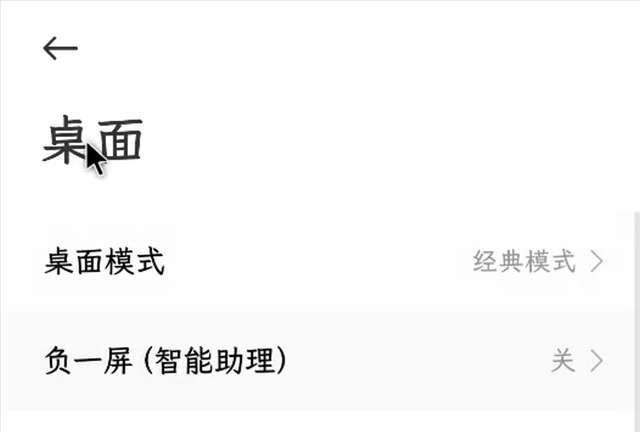
之后就能用电脑的鼠标操作手机了,电脑键盘切换成英文状态,也可以用来输入中文,删除和空格等操作也能正常使用,和外接键鼠类似的效果。
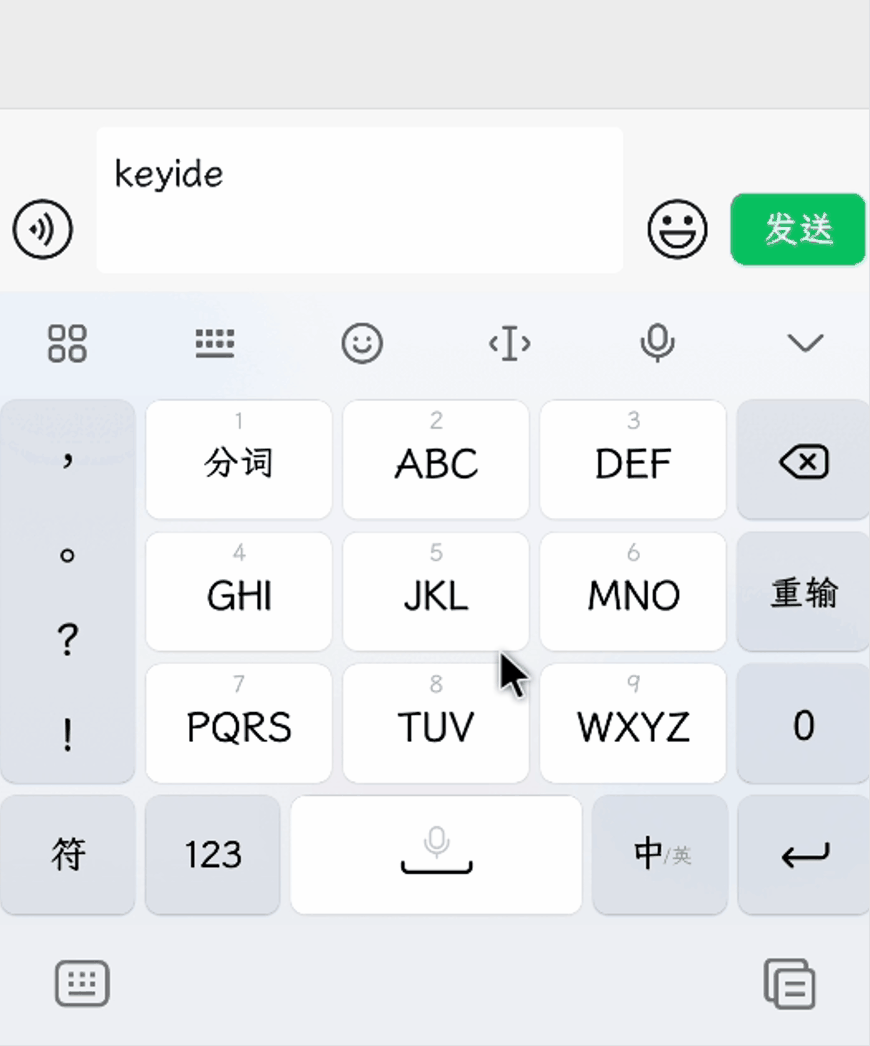
在测试的时候还发现一个神奇的特性,有些手机使用这个“启用OTG”的功能,手机本身会变卡,动画消失。有的手机反而变得异常流畅,像是一键把屏幕从1-2帧超频到了144帧,感觉手机整体都变快了,动画感知也很明显,大家可以自己尝试一下。
在细节控制上,Escrcpy做得也不错,每个手机的配置除了使用全局配置,也能单独设置,下次连接的时候自动应用,对不同的设备进行专属优化。

投屏的清晰度,尺寸和延迟缓冲都能自己输入参数,这些在其他封装Scrcpy的项目里是比较少见的,你也需要自己去看一下Scrcpy相关说明,了解这些参数的用途。
像是出现画质不好,或者控制卡顿的问题,就可以尝试更换一下不同的视频编码器。
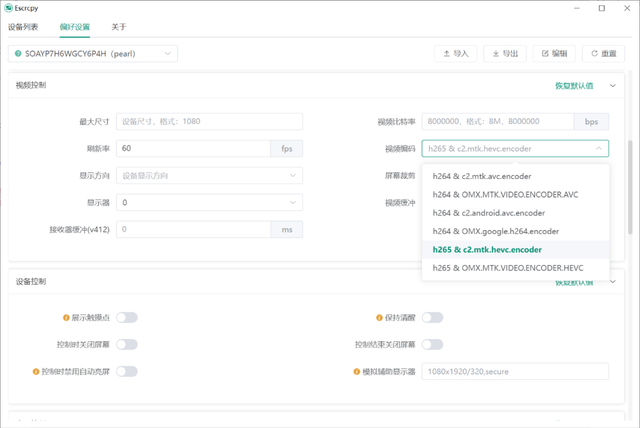
可以设置的内容很多:视频控制、设备控制、窗口控制、音视频控制、输入和摄像控制等等,相当于是把Scrcpy原版提供的功能,从命令行改造成带有界面的版本了。
配置乱了也不用担心,点一下上面的“重置”就能恢复,不会对安卓投屏设备本身造成负面影响,可以放心探索。

比起一键式的投屏工具,这款更适合进阶型的手机玩家使用,不用害怕设备太多,然后投屏配置维护起来很麻烦的问题。
